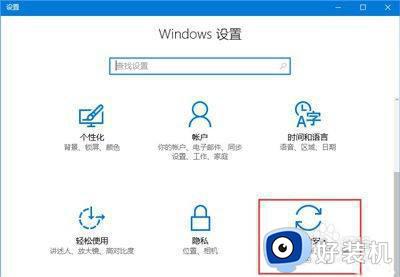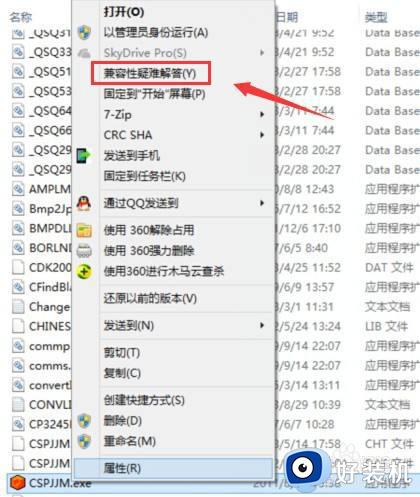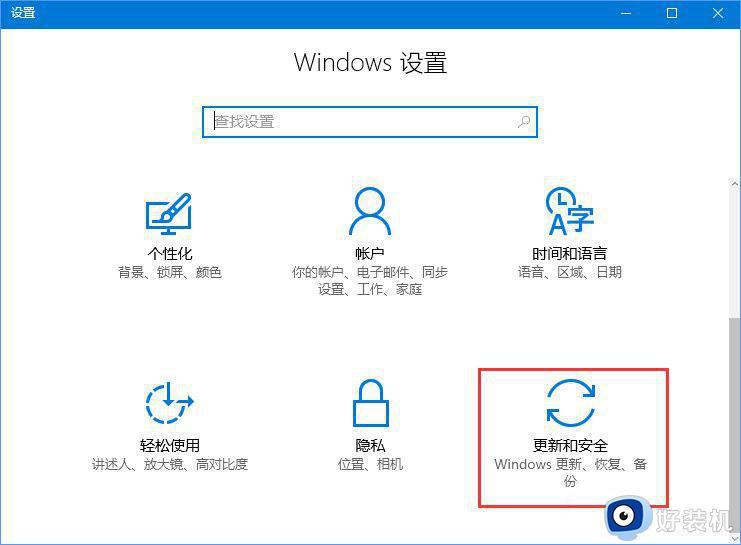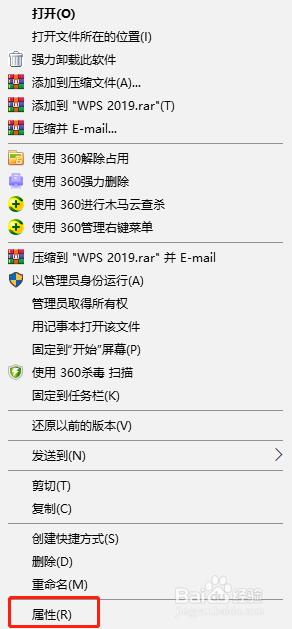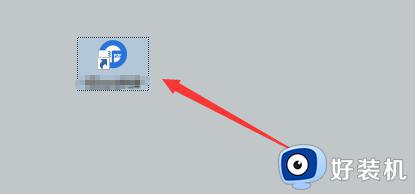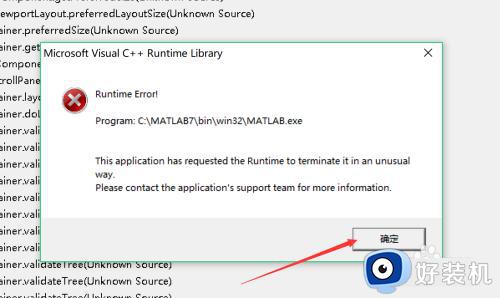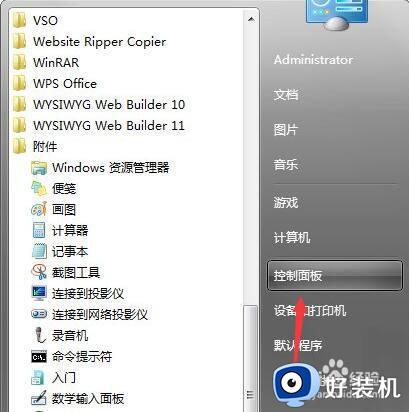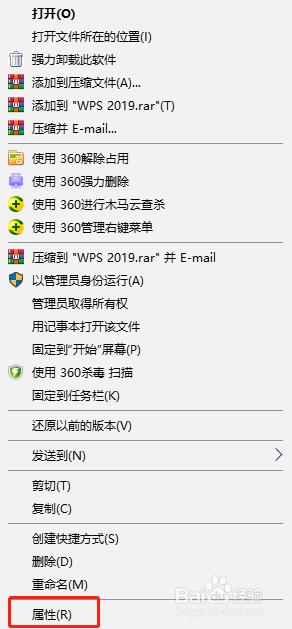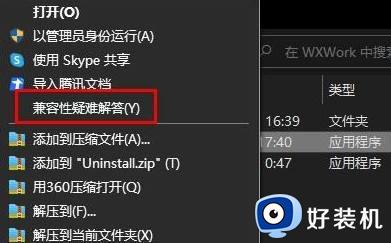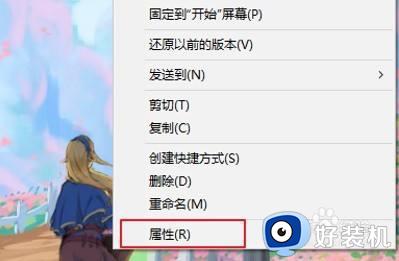win10软件不兼容系统的解决方法 win10软件不兼容如何处理
时间:2023-07-13 15:03:10作者:zheng
我们在使用win10电脑的时候如果遇到软件无法打开的情况,可能是因为该软件的版本不兼容win11操作系统,导致无法打开,有些用户就在使用win10电脑的时候遇到了软件不兼容的问题,那么该如何解决呢?今天小编就教大家win10软件不兼容系统的解决方法,如果你刚好遇到这个问题,跟着小编一起来操作吧。
推荐下载:Windows10系统
方法如下:
1、如图所示,右键点击不兼容的软件,打开兼容性疑难解答。
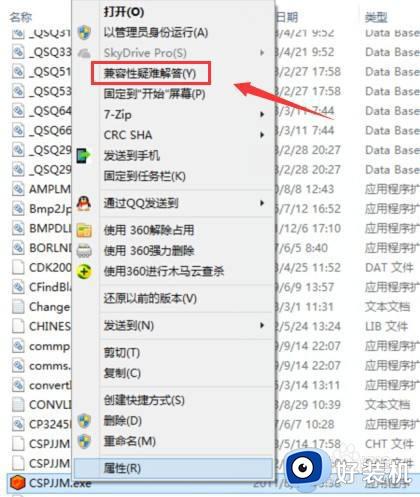
2、如图所示,等待检测问题。
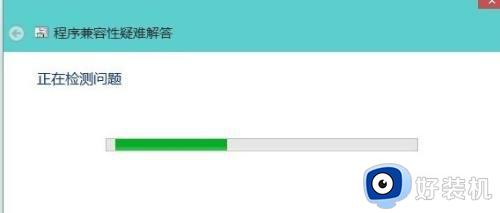
3、如图所示,选择尝试建议的设置。
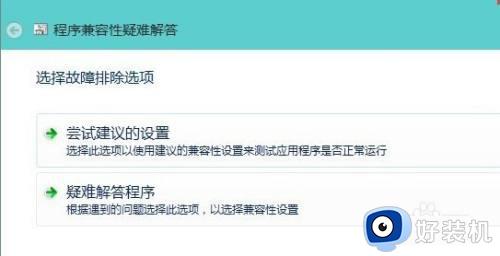
4、如图所示,选择测试程序,点击下一步。
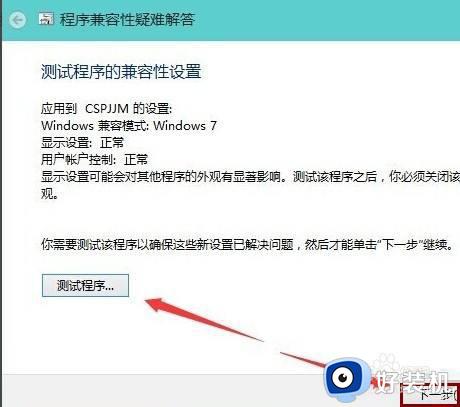
5、如图所示,选择 是,为此程序保存这些设置选项。
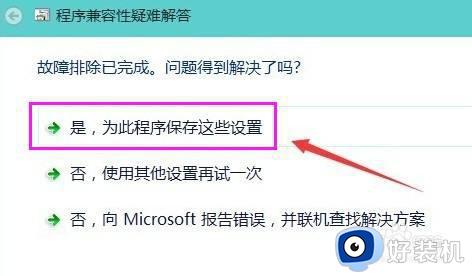
6、如图所示,继续检测。
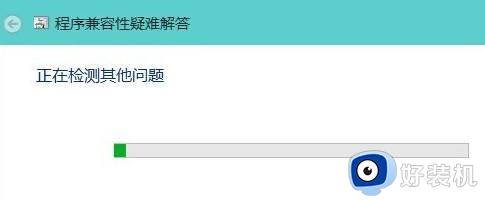
7、如图所示,出现疑难解答完成即可。
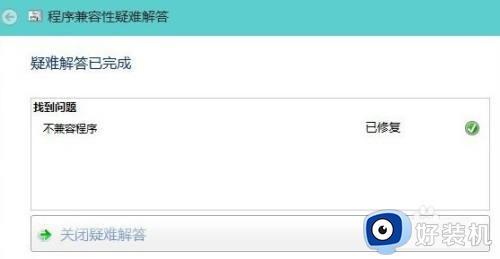
以上就是关于win10软件不兼容系统的解决方法的全部内容,还有不懂得用户就可以根据小编的方法来操作吧,希望能够帮助到大家。